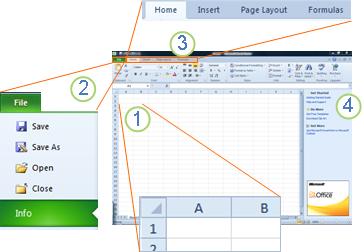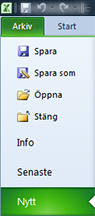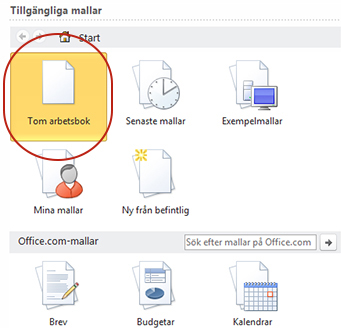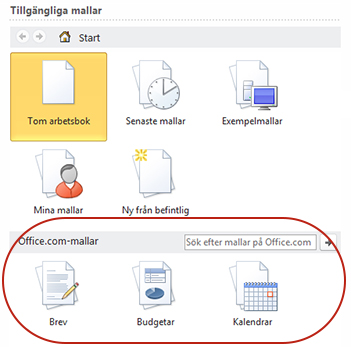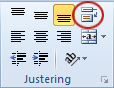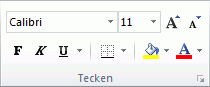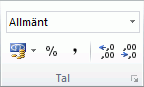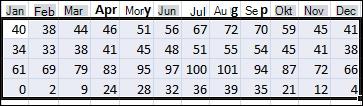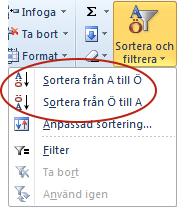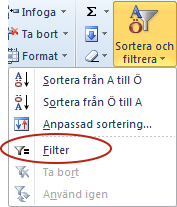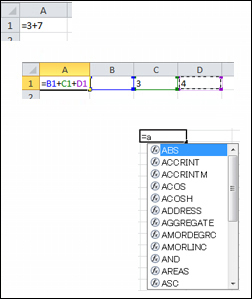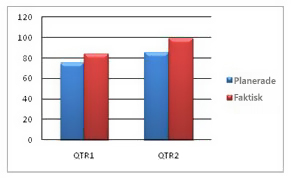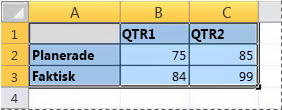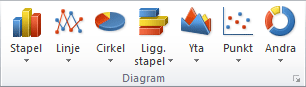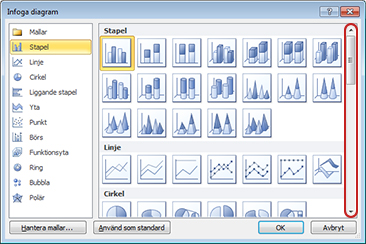Microsoft Excel Starter 2010 är ett kalkylprogram som utformats för vanliga uppgifter som att ställa in en budget, underhålla en adresslista eller hålla reda på en lista med att göra-poster. Excel Starter är en del av Microsoft Office Starter 2010 och är förinstallerat på datorn.
Excel Starter 2010 påminner mycket om Microsoft Excel 2010 utseende. Om du inte har använt menyfliksgränssnittet eller Backstage-vyn tidigare får du möjlighet att vänja dig vid det nya gränssnittet innan du uppgraderar till Excel 2010.
Excel Starter skiljer sig från den fullständiga versionen av Excel genom att den omfattar visningsannonsering, och det stöder inte avancerade funktioner i den fullständiga versionen av Excel. Om du upptäcker att du vill ha fler funktioner kan du uppgradera till Excel 2010 direkt från Excel Starter 2010. Klicka bara på Köp på fliken Start i menyfliksområdet.
Vad vill du göra?
Öppna Excel Starter och se dig omkring
Öppna Excel Starter med Start-knappen i Windows.
-
Klicka på Start-knappen
-
Klicka på Microsoft Excel Starter 2010.
Startskärmen för Excel Starter visas och ett tomt kalkylblad visas. I Excel Starter kallas ett kalkylblad för ett kalkylblad och kalkylblad lagras i en fil som kallas för en arbetsbok. Arbetsböcker kan innehålla ett eller flera kalkylblad.
1. Kolumner (märkta med bokstäver) och rader (märkta med siffror) utgör cellerna i kalkylbladet.
2. Om du klickar på fliken Arkiv öppnas Backstage-vyn för arbetsboken, där du kan öppna och spara filer, få information om den aktuella arbetsboken och utföra andra uppgifter som inte har att göra med innehållet i arbetsboken, till exempel skriva ut den eller skicka en kopia av den i ett e-postmeddelande.
3. Varje flik i menyfliksområdet visar kommandon som är grupperade efter uppgift. Du kommer antagligen att ägna större delen av tiden åt att använda fliken Start när du anger och formaterar data. Använd fliken Infoga för att lägga till tabeller, diagram, bilder eller annan grafik i kalkylbladet. Använd fliken Sidlayout för att justera marginaler och layout, särskilt för utskrifter. Använd fliken Formler för att göra beräkningar på data i kalkylbladet.
4. Fönstret längs sidan av Excel Starter-fönstret innehåller länkar till Hjälp och genvägar till mallar och ClipArt, så att du kan komma igång med att skapa arbetsböcker för specifika uppgifter, till exempel hantera en medlemslista eller spåra utgifter. I fönstret visas även reklam och en länk för att köpa en fullständig version av Office.
Skapa en ny arbetsbok
När du skapar en arbetsbok i Microsoft Excel Starter 2010 kan du börja från början eller från en mall, där en del av arbetet redan är gjort åt dig.
-
Klicka på Arkiv och sedan på Nytt.
-
Om du vill börja med motsvarigheten till ett tomt rutnät klickar du på Tom arbetsbok.
Om du vill komma igång med en viss typ av arbetsbok väljer du en av mallarna som är tillgängliga på Office.com. Välj bland budgetar, evenemangsplanerare, medlemslistor med mera.
-
Excel Starter öppnar den tomma arbetsboken eller mallen så att du kan lägga till dina data.
Spara en arbetsbok
När du avbryter arbetet eller avslutar måste du spara kalkylbladet, annars förlorar du arbetet. När du sparar kalkylbladet skapar Excel Starter en fil som kallas arbetsbok, som lagras på datorn.
-
Klicka på knappen Spara
(Kortkommando: Tryck på CTRL+S.)
Om arbetsboken redan har sparats som en fil sparas alla ändringar du gjort direkt i arbetsboken och du kan fortsätta arbeta.
-
Om det här är en ny arbetsbok som du ännu inte har sparat skriver du ett namn för den.
-
Klicka på Spara.
Ange data
Om du vill arbeta med data i ett kalkylblad måste du först ange dessa data i cellerna i kalkylbladet.
-
Klicka på en cell och skriv sedan data i cellen.
-
Tryck på RETUR eller TABB för att gå till nästa cell.
Tips! Om du vill ange data på en ny rad i en cell anger du en radbrytning genom att trycka på ALT+RETUR.
-
Om du vill ange en dataserie, till exempel dagar, månader eller progressiva tal, skriver du startvärdet i en cell och anger sedan ett värde i nästa cell för att skapa ett mönster.
Om du till exempel vill fylla i talserien 1, 2, 3, 4, 5 och så vidare skriver du in 1 och 2 i de två första cellerna.
Markera de celler som innehåller startvärdena och dra sedan fyllningshandtag
Tips! Om du vill fylla i cellerna i stigande ordning drar du musen nedåt eller åt höger. Om du vill fylla i cellerna i fallande ordning drar du musen uppåt eller åt vänster.
Få den att se rätt ut
Du kan formatera text och celler så att kalkylbladet ser ut som du vill.
-
Om du vill radbryta text i en cell markerar du de celler som du vill formatera och klickar sedan på Radbryt text i gruppen Justering på fliken Start.
-
Om du vill justera kolumnbredden och radhöjden så att innehållet i en cell automatiskt får plats markerar du de kolumner eller rader som du vill ändra och klickar sedan på Format i gruppen Celler på fliken Start.
Under Cellstorlek klickar du på Autopassa kolumnbredd eller Autopassa radhöjd.
Tips! Om du snabbt vill autopassa alla kolumner eller rader i kalkylbladet klickar du på knappen Markera alla och dubbelklickar sedan på en kantlinje mellan två kolumn- eller radrubriker.
-
Om du vill ändra teckensnittet markerar du de celler som innehåller de data du vill formatera och klickar sedan på det format du vill använda i gruppen Teckensnitt på fliken Start.
-
Om du vill använda talformatering klickar du på cellen som innehåller de tal som du vill formatera och pekar sedan på Allmänt i gruppen Tal på fliken Start och klickar sedan på det format du vill använda.
Mer hjälp med att ange och formatera data finns i Snabbstart: Formatera tal i ett kalkylblad.
Kopiera, flytta eller ta bort data
Du kan använda kommandona Klipp ut, Kopiera och Klistra in för att flytta eller kopiera rader, kolumner och celler. Om du vill kopiera trycker du på CTRL+C för att använda kommandot Kopiera . Om du vill flytta trycker du på CTRL+X för att använda kommandot Klipp ut .
-
Markera de rader, kolumner eller celler som du vill kopiera, flytta eller ta bort.
Om du vill markera en rad eller kolumn klickar du på rad- eller kolumnrubriken.
1. Radrubrik
2. Kolumnrubrik
Om du vill markera en cell klickar du på cellen. Om du vill markera ett cellområde klickar du på klicka och dra, eller klickar och använder piltangenterna samtidigt som du håller ned SKIFT-tangenten.
-
Tryck på CTRL+C för att kopiera eller CTRL+X för att klippa ut.
Om du vill ta bort en rad eller kolumn rensas innehållet när du trycker på DELETE medan raden eller kolumnerna är markerade och lämnar en tom rad eller cell. Om du vill ta bort en rad eller kolumn högerklickar du på rad- eller kolumnrubriken och klickar sedan på Ta bort rad eller Ta bort kolumn.
Obs Excel visar en animerad flyttram runt celler som har klippts ut eller kopierats. Tryck på ESC om du vill avbryta en flyttram.
-
Placera markören där du vill kopiera eller flytta cellerna.
Om du vill kopiera eller flytta en rad eller kolumn klickar du på rad- eller kolumnrubriken efter den plats där du vill infoga raden eller kolumnen du kopierade eller klippte ut.
Om du vill kopiera eller flytta en cell klickar du på den cell där du vill klistra in cellen du kopierade eller klippte ut.
Om du vill kopiera eller flytta ett cellområde klickar du på cellen längst upp till vänster i inklistringsområdet.
-
Klistra in data på den nya platsen.
För rader eller kolumner högerklickar du på rad- eller kolumnrubriken på den nya platsen och klickar sedan på kommandot Infoga .
Tryck på CTRL+V för en cell eller ett cellområde. Cellerna du kopierade eller klippte ut ersätter cellerna på den nya platsen.
Mer information om hur du kopierar och klistrar in celler finns i Flytta eller kopiera celler och cellinnehåll
Ändra ordningen
När du sorterar information i ett kalkylblad kan du se data som du vill och snabbt hitta värden.
Markera de data du vill sortera
Använd mus- eller tangentbordskommandon för att markera ett dataområde, till exempel A1:L5 (flera rader och kolumner) eller C1:C80 (en enda kolumn). Området kan omfatta rubriker som du har skapat för att identifiera kolumner eller rader.
Om du bara vill sortera med två musklick klickar du på Sortera & Filter och klickar sedan på någon av knapparna Sortera .
-
Markera en enskild cell i den kolumn som du vill sortera.
-
Klicka på den övre knappen för att sortera i stigande ordning (A till Ö eller det minsta talet till det största).
-
Klicka på knappen längst ned om du vill sortera i fallande ordning (Ö till A eller största till minsta tal).
Filtrera bort extra information
Genom att filtrera informationen i ett kalkylblad kan du snabbt hitta värden. Du kan filtrera på en eller flera kolumner med data. Du styr inte bara det du vill se, utan också det du vill utesluta.
-
Markera de data som du vill filtrera
-
Klicka på Sortera & Filter i gruppen Redigera på fliken Start och klicka sedan på Filtrera.
-
Klicka på pilen
Obs! Beroende på vilken typ av data som finns i kolumnen visar Excel Starter antingen Talfilter eller Textfilter i listan.
Mer hjälp med filtrering finns i Snabbstart: Filtrera data med hjälp av ett Autofilter.
Beräkna data med formler
Formler är ekvationer som kan utföra beräkningar, hämta information, ändra innehållet i andra celler, testa villkor och mycket mer. En formel börjar alltid med ett likhetstecken (=).
|
Formel |
Beskrivning |
|---|---|
|
=5+2*3 |
Adderar 5 till produkten av 2 gånger 3. |
|
=ROT(A1) |
Använder funktionen ROT för att returnera kvadratroten av värdet i A1. |
|
=IDAG() |
Returnerar dagens datum. |
|
=OM(A1>0) |
Testar cellen A1 för att fastställa om den innehåller ett värde som är större än 0. |
Markera en cell och börja skriva
I en cell skriver du ett likhetstecken (=) för att starta formeln.
Fyll i resten av formeln
-
Ange en kombination av tal och operatorer. till exempel 3+7.
-
Använd musen för att markera andra celler (infoga en operator mellan dem). Välj till exempel B1 och skriv ett plustecken (+), välj C1 och skriv +, och välj sedan D1.
-
Skriv en bokstav att välja från en lista med kalkylbladsfunktioner. Om du till exempel skriver "a" visas alla tillgängliga funktioner som börjar med bokstaven "a".
Slutför formeln
Tryck på RETUR för att slutföra en formel som använder en kombination av tal, cellreferenser och operatorer.
Om du vill slutföra en formel som använder en funktion fyller du i den information som krävs för funktionen och trycker sedan på RETUR. Funktionen ABS kräver till exempel ett numeriskt värde – det kan vara ett tal som du skriver eller en cell som du markerar som innehåller ett tal.
Illustrera data i diagram
Ett diagram är en visuell representation av dina data. Med hjälp av element som kolumner (i ett stapeldiagram) eller linjer (i ett linjediagram) visar ett diagram serier med numeriska data i ett grafiskt format.
Det grafiska formatet på ett diagram gör det enklare att förstå stora mängder data samt förhållandet mellan olika serier med data. Ett diagram kan också visa en helhetsbild så att du kan analysera dina data och titta efter viktiga trender.
-
Markera de data som du vill illustrera med diagrammet.
Tips! Data bör ordnas i rader eller kolumner, med radetiketter till vänster och kolumnetiketter ovanför data – Excel bestämmer automatiskt det bästa sättet att visa data i diagrammet.
-
På fliken Infoga, i gruppen Diagram, klickar du på den diagramtyp som du vill använda och klickar sedan på en undertyp.
Tips! Om du vill se alla tillgängliga diagramtyper klickar du på
-
När du placerar muspekaren över en diagramtyp visas dess namn i ett skärmtips.
Mer information om diagramtyper finns i Tillgängliga diagramtyper.
Skriv ut
Innan du skriver ut ett kalkylblad är det en god idé att förhandsgranska det för att verifiera att det ser ut som du vill. När du förhandsgranskar ett kalkylblad i Excel öppnas det i Microsoft Office Backstage-vyn. I den här vyn kan du ändra utskriftsformatet och layouten innan du skriver ut.
-
Om du vill skriva ut en del av ett kalkylblad klickar du på kalkylbladet och markerar sedan det dataområde som du vill skriva ut. Om du vill skriva ut hela kalkylbladet klickar du på kalkylbladet för att aktivera det.
-
Klicka på Arkiv och sedan på Skriv ut.
Kortkommando Du kan också trycka på CTRL+P.
Obs Förhandsgranskningsfönstret visar svartvitt, oavsett om dokumentet innehåller färg eller inte, såvida du inte använder en skrivare som kan skriva ut färg.
-
Klicka på Skriv ut.
Dela med hjälp av e-post eller webben
Ibland vill du dela arbetsboken med andra. Om du delar arbetsboken med någon som också har Excel kan du skicka arbetsboken som en bifogad fil i ett e-postmeddelande. Mottagaren kan öppna arbetsboken i Excel för att arbeta med den.
Obs Om du använder kommandon för att skicka e-postbilagor måste du ha ett e-postprogram, till exempel Windows E-post, installerat på datorn.
Om målet är att mottagaren ska kunna se arbetsboken i stället för att redigera den kan du skicka en ögonblicksbild av arbetsboken som en PDF- eller XPS-fil.
-
Klicka på fliken Arkiv och klicka sedan på Spara och skicka.
-
Klicka på Skicka med e-post
-
Gör något av följande:
-
Om du vill skicka arbetsboken som en Excel-fil klickar du på Skicka som bifogad fil.
-
Om du vill skicka arbetsboken som en ögonblicksbild klickar du på Skicka som PDF eller Skicka som XPS.
-
-
E-postprogrammet startar ett e-postmeddelande åt dig med den angivna filtypen bifogad. Skriv ditt e-postmeddelande och skicka det sedan.
Ett alternativ till att skicka arbetsboken är att lagra den i Windows Live OneDrive. På så sätt har du en enda kopia av arbetsboken som är tillgänglig för andra. Du kan skicka en länk till arbetsboken till andra, där de kan visa den, och även redigera den i sin webbläsare (om du ger dem behörighet).
-
Klicka på fliken Arkiv och klicka sedan på Spara och skicka.
-
Klicka på Spara till webben.
-
Klicka på Logga in, ange ditt Windows Live-ID och ditt lösenord och klicka på OK.
Om du använder Hotmail, Messenger eller Xbox Live har du redan ett Windows Live-id. Om du inte har ett klickar du på Registrera dig för ett nytt konto för att skapa ett nytt Windows Live ID.
-
Välj en mapp i OneDrive och klicka på Spara som. Ange ett namn på filen och klicka sedan på Spara.
Dokumentet sparas nu på OneDrive. I OneDrive kan du ge andra behörighet att visa och redigera innehållet i dina mappar. När du vill dela en arbetsbok skickar du en länk till den via e-post.
Mer information om hur du lagrar dokument i OneDrive finns i Spara ett dokument på OneDrive från Office.
Skaffa mer hjälp
Office.com uppdateras kontinuerligt med nytt innehåll, inklusive så här fungerar-artiklar, videor och utbildningskurser. Om det längst ned i hjälpvisningsprogrammet står Offline och du är ansluten till Internet klickar du på Offline och sedan på Visa innehåll från Office.com.